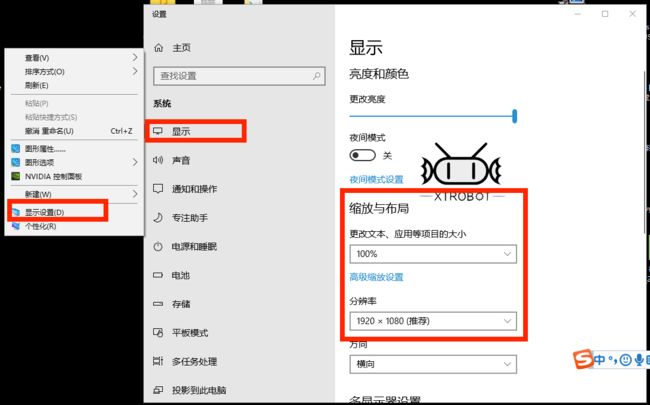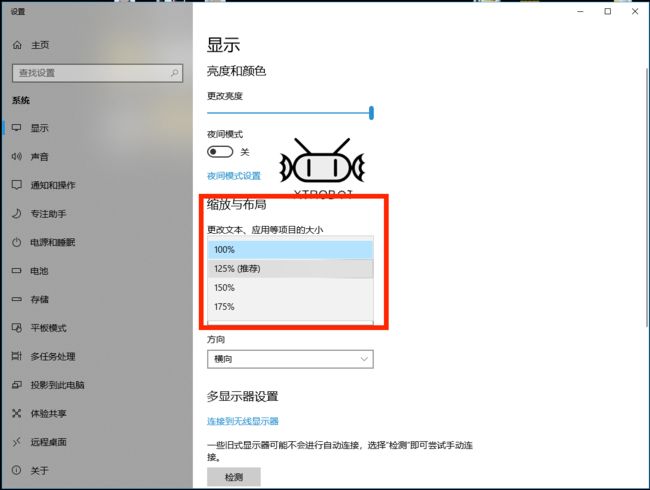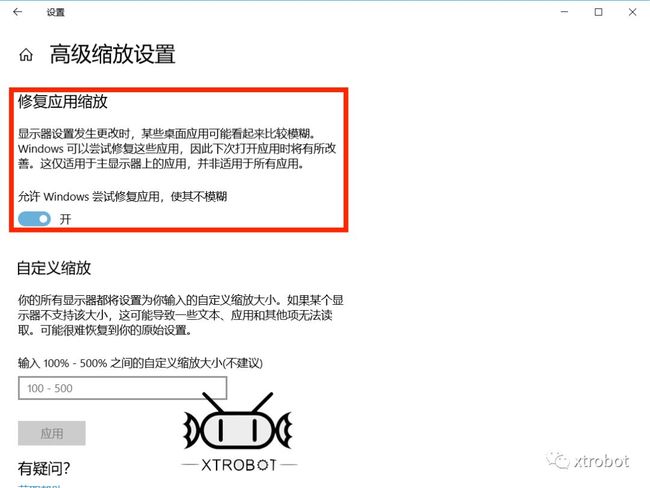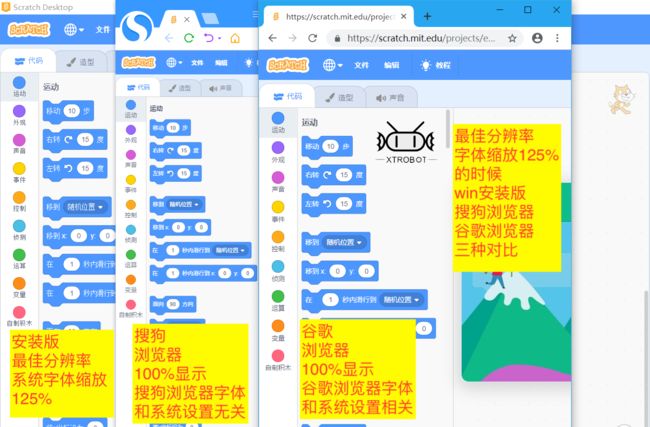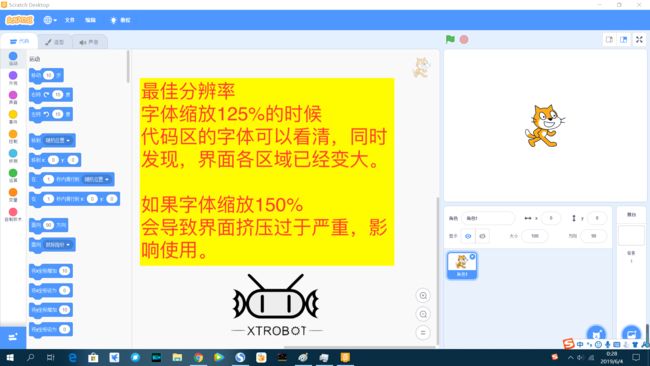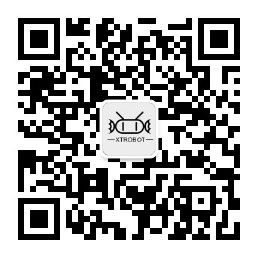不玩虚的先说结论,scratch3.0不能直接改字体,但是可以间接改。
目前很多使用scratch的用户都切换到了3.0平台,除了鲜艳漂亮的界面带给我们的视觉冲击以外,也给中文版用户带来了一些困扰。虽然中间编程区的字体显示大小可以调节,但是左侧积木代码区的字体软件里并没有给出调节按钮,导致使用的时候很是不爽,太费眼睛了。
scratch2.0的时候有一个隐藏功能,首先按住shift键,然后去鼠标点击左上角地球图标,发现本来更改语言的地方出现了一个import translation file按钮和set font size按钮,然后点击这个set font size就可以愉快的设置字体了,字体调节会影响积木块的显示效果,自己找一个最合适的就好。但是scratch3.0无论你怎么按住shift再点击地球图标,都不会出现这个隐藏功能。
直接更改字体的功能恐怕要等到官方优化更新了。但是,就这么忍着也不是办法,所以,咱们从以下几个方面来探究如何间接更改字体。
OK,先交代一下我的平台,联想笔记本Y50,操作系统win10,版本号1803,屏幕分辨率,1920✖️1080(系统推荐分辨率)。
01调整系统分辨率
这个就不展开说了,想必大家都试过了,更改系统推荐以外的分辨率,会造成字体拉伸,屏幕显示不全,等问题。越改反而越模糊,不推荐更改分辨率。
02使用网页在线版
先说结论吧,可以很方便的通过放大更改字体,但是有误操作关闭界面的风险,和受网速影响使用体验的问题,毕竟官方的在线版本打开是很慢的。尤其不建议小同学使用网页版,或者上大课的时候使用网页版。
不过呢,老师用一用还是OK的,当按下F11的那一刻,你的世界里全部都是scratch。下面咱们把win安装版、搜狗浏览器在线版和谷歌浏览器在线版,3种做一下对比。
1...系统最佳分辨率情况下,浏览器100%显示。
可以放大图片发现,安装版字体模糊,搜狗浏览器和谷歌浏览器的100%显示虽然字体也小,但是不模糊。
2...系统最佳分辨率情况下,浏览器放大显示。
放大图片我们发现,浏览器的放大功能还是很方便很给力的。
鉴于使用浏览器,会受限于网络状况,和有关闭误操作风险,不太建议用浏览器。
03最佳分辨率+调整缩放字体125%
那么我们就剩下最后一个方法了,最佳分辨率+调整缩放字体125%。
还是先说结论,win10系统、win8系统可以调节,win7虽然设置界面不太一样,但是同样可以调节。xp的没有测试,mac的好像不能调节,不过mac上字体显示还到可以。
1...鼠标右键,显示设置>>>显示>>>缩放与布局,这里默认100%。
2...我们调节成推荐的125%,不要着急,后边还有。
3...去高级缩放设置里面,看一看有什么吧。
4...把修复应用缩放这里打开,让系统自动修复缩放造成的模糊。
5...好滴,完成上面的步骤以后呢最好重启或者注销一下,然后我们再次打开win安装版、搜狗浏览器和谷歌浏览器。放大图片我们发现安装版的字体变大了,不再模糊,但是搜狗浏览器的字体大小没变化,还是设置前的样子,谷歌浏览器的随着系统字体变大了。
6...然后我们再次调节两个浏览器的缩放,对比发现,搜狗的放大到125%时和安装版目前的字体一样大小,而谷歌的放大到125%是在系统125%放大基础上的效果叠加。
7...好滴,通过对比,我们发现调整系统字体缩放到125%,确实可是更改scratch3.0显示字体大小。虽然,不能随意调整,但是至少不模糊了。
不过,这个调节使整个电脑的显示都调整了,势必会对其他软件的显示造成影响。各位老师和同学可以根据自己的具体情况去做调整。
希望,以上分享对各位有所帮助,转发请注明出处。
我是苏小糖,平时玩玩scratch、microbit和arduino。后续会推出更多相关文章分享给大家。喜欢的话就关注我吧。
下面是个人公号,欢迎关注交流。